
Tämä ohjelmisto pitää ajurit käynnissä ja pitää sinut turvassa tavallisista tietokonevirheistä ja laitteistovikoista. Tarkista kaikki ohjaimesi nyt kolmessa helpossa vaiheessa:
- Lataa DriverFix (vahvistettu lataustiedosto).
- Klikkaus Aloita skannaus löytää kaikki ongelmalliset kuljettajat.
- Klikkaus Päivitä ohjaimet uusien versioiden saamiseksi ja järjestelmän toimintahäiriöiden välttämiseksi.
- DriverFix on ladannut 0 lukijoita tässä kuussa.
Yksi suurimmista eroista Wazen ja muun GPS-navigointiohjelmiston välillä on hälytysjärjestelmä.
Waze hyötyy käyttäjän syöttöjärjestelmästä, joka sallii jatkuvan hälytyksen nopeuskamerista, poliisista, nopeushälytyksistä ja muusta. Tietysti nopeusrajoitus ja tavalliset ajoilmoitukset ovat myös läsnä.
Mutta monet wazerit valittavat, että äänihälytykset eivät toimi ja he saavat vain visuaalisia päivityksiä vaaroista.
Jos kohtaat saman ongelman, sinun on tiedettävä pari asiaa.
Mitä voin tehdä, jos Wazen ääni-ilmoitukset eivät aina toimi?
1. Yleisiä vinkkejä

- Varmista, että äänesi on päällä. Valitse Waze> Asetukset> Ääni ja ääni> Äänet> valitse Vain hälytykset tai Päällä.
- Nosta sovelluksen äänenvoimakkuutta.
- Tarkista, onko Waze-ääni valittu.
- Sulje ja käynnistä Waze-sovellus uudelleen. Lisäksi voit myös käynnistää laitteen uudelleen.
- Jos Waze on liitetty Android Autoon tai Apple CarPlay -ohjelmaan, varmista, että äänenvoimakkuus on sopivalla tasolla eikä muita ääniasetuksia estäviä auton asetuksia ole.
2. Waze ei varoittanut poliisia
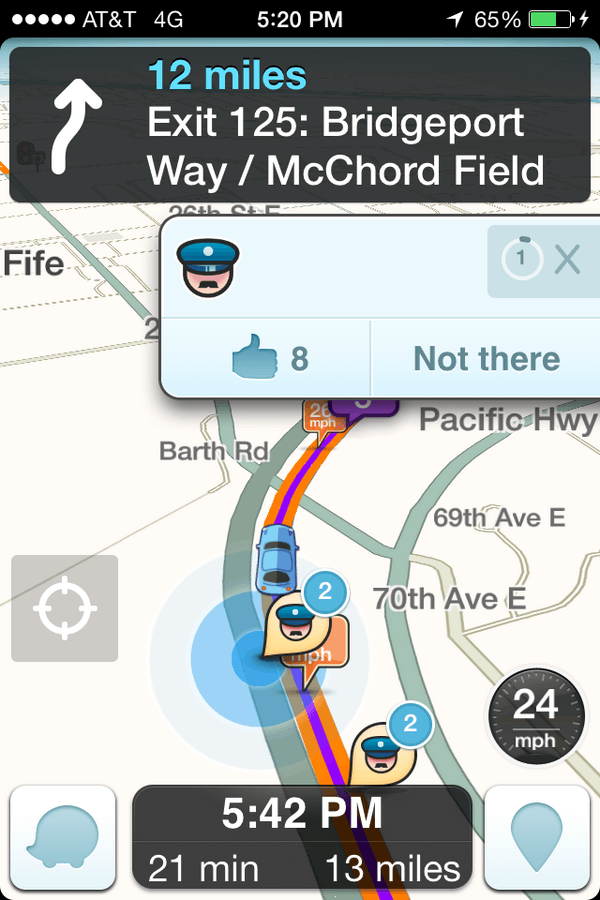
Ensinnäkin varmista, että ilmoitukset ovat PÄÄLLÄ ja äänenvoimakkuutta on lisätty.
Jos Waze ei varoita poliisia, on mahdollista, että siitä ilmoitettiin tien toisella puolella. Tässä tapauksessa sovellus ei varoita sinua.
Toinen mahdollinen ongelma voi olla se, että sinulla on keskeneräinen äänipaketin lataus. Jos äänipaketista puuttuu poliisin äänileike, et kuule hälytystä.
Korjataksesi tämän, sinun on muodostettava yhteys Wi-Fi-verkkoon ja vaihdettava Waze-ääni. Anna sen ladata ja vaihda sitten takaisin oletusääniisi ja anna sen ladata kokonaan uudelleen.
3. Waze ei varoita nopeuskameroita
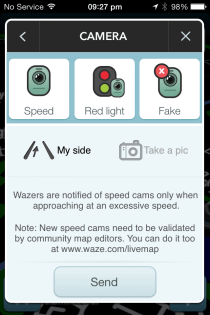
Jos Waze ei varoita nopeuskameroita ja punaisen valokameroita, sinun on ensin tiedettävä muutama asia:
- Saadaksesi ilmoituksen kuninkaan, kameran on oltava ajosuuntaasi.
- Waze ilmoittaa sinulle kamerasta, jos se on kelvollinen, se on ajosuuntaasi ja ylität nopeusrajoituksen. Muista, että sovellus ei varoita äänellä, jos olet alle nopeusrajoituksen.
- Viimeinen kameraa muokkaanut wazer lukitsee sen omalle tasolleen. Alemman tason käyttäjä ei voi muokata tai poistaa kameraa.
Tärkein asia, joka sinun on pidettävä mielessä, on, että kameran on oltava vahvistettu editorilla, ja saat äänihälytyksiä vain, jos ylität kameran nopeusrajoituksen.
Jos äänihälytyskehotteet ovat vioittuneet, voit asentaa asiakkaan uudelleen tai tyhjentää välimuistin ja tallennustilan. Voit tehdä sen seuraamalla ohjeita:
- Siirry Android-laitteellasi kohtaan asetukset.
- Navigoida johonkin Sovellukset ja ilmoitukset.
- Napauta näytön alareunassa Näytä kaikki sovellukset.
- Etsiä Waze ja napauta sitä.
- Sitten Varastointi.
- Näpäytä TYHJENNÄ VÄLIMUISTI ja sitten eteenpäin TYHJENNÄ MUISTI. Vahvista napauttamalla OK.
Sen jälkeen kirjaudu uudelleen Waze-sovellukseen ja tarkista, toimivatko hälytykset oikein.
Samoja vaiheita voidaan noudattaa, jos Wazessa ei ole lainkaan äänihälytyksiä tai jos äänenvoimakkuus on liian alhainen, vaikka laitteen äänenvoimakkuutta käännetään kokonaan.
Suurin osa Wazen ääni- ja hälytysongelmista johtuu vääristä asetuksista tai vioittuneista äänipaketeista. Välimuistin tyhjentäminen tai sovelluksen uudelleenasentaminen pitäisi korjata nämä ongelmat.
Jos sinulla on muita ehdotuksia tai kysymyksiä, jätä ne vapaasti alla olevaan kommenttiosioon ja tarkistamme ne varmasti.
LUE MYÖS:
- Waze ei päivitä karttoja ja ajotietoja
- Waze-kartta katosi? Hanki se takaisin muutamassa helpossa vaiheessa
- 7 parasta ilmaista ohjelmistoa laivaston hallintaan ja GPS-seurantaan


